Photoshop给公园中的人物加上清新暖褐色
摘要:图片高光及暗部反差比较大,处理的时候需要适当把高光部分的颜色压暗,暗部颜色调亮,这样整体颜色就会柔和很多。原图最终效果1、打开素材图片,创建...

图片高光及暗部反差比较大,处理的时候需要适当把高光部分的颜色压暗,暗部颜色调亮,这样整体颜色就会柔和很多。
原图

<点小图查看大图>
最终效果

1、打开素材图片,创建可选颜色调整图层,对黄,绿进行调整,参数设置如图1,2,效果如图3。这一步给图片增加一点暖色。
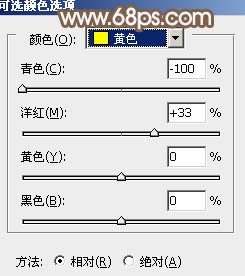
<图1>
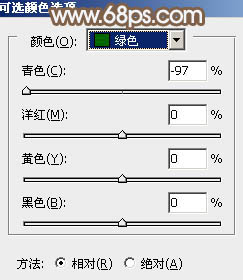
<图2>

<图3>
2、按Ctrl + J 把当前可选颜色调整图层复制一层,不透明度改为:30%,效果如下图。

<图4>
相关教程:
Photoshop给美女照片加上韩系暖褐色
Photoshop给草地婚片加上淡美的温馨暖褐色
Photoshop给树下人物加上中性暖褐色
利用PS通道替换制作怀旧的暖褐色图片
【Photoshop给公园中的人物加上清新暖褐色】相关文章:
下一篇:
PS后期调色“高级灰”
